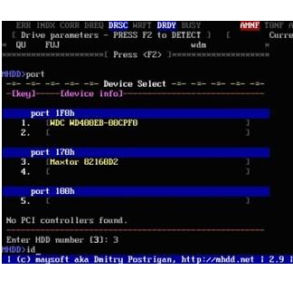簡介
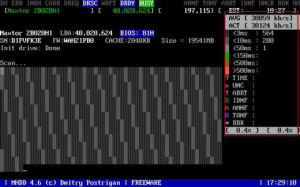 MHDD操作界面
MHDD操作界面2、MHDD最好在純DOS6.22/7.10環境下運行;
3、MHDD可以不依賴於主機板BIOS直接訪問IDE口,但要注意不要使用原裝Intel品牌主機板;
4、不要在要檢測的硬碟中運行MHDD;
5、MHDD在運行時需要記錄數據,因此不能在被防寫了的存儲設備中運行(比如防寫的軟碟、光碟等);
操作
MHDD命令詳解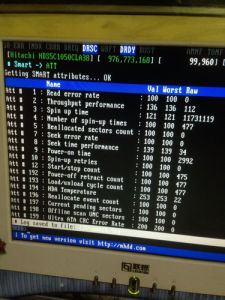 MHDD操作界面
MHDD操作界面ID:硬碟檢測,包括硬碟容量、磁頭數、扇區數、SN序列號、Firmware固件版本號、LBA數值、支持的DMA級別、是否支持HPA、是否支持AAM、SMART開關狀態、安全模式級別及開關狀態……等)。
INIT:硬碟初始化,包括DeviceReset(硬碟重置)、SettingDriveParameters(設定硬碟參數)、Recalibrate(重校準)。
I(熱鍵F2):同時執行ID命令和INIT命令。
ERASE:快速刪除功能,每個刪除單位等於255個扇區(數據恢復無效)。
AERASE:高級刪除功能,可以將指定扇區段內的數據逐扇區地徹底刪除(比ERASE慢,數據恢復同樣無效),每個刪除單位等於1個扇區。
HPA:硬碟容量剪下功能,可以減少硬碟的容量,使BIOS檢測容量減少,但DM之類的獨立於BIOS檢測硬碟容量的軟體仍會顯示出硬碟原始容量。NHPA:將硬碟容量恢復為真實容量。
RHPA:忽略容量剪下,顯示硬碟的真實容量。
CLS:清屏。
PWD:給硬碟加USER密碼,最多32位,什麼也不輸入表示取消。被鎖的硬碟完全無法讀寫,低格、分區等一切讀寫操作都無效。如果加密碼成功,按F2鍵後可以看到Security一項後面有紅色的ON。要注意,設定完密碼後必須關閉電源後在開機才會使密碼起作用;
UNLOCK:對硬碟解鎖。先選擇0(USER),再正確輸入密碼。注意:選擇1(Master)無法解開密碼。
DISPWD:解除密碼,先選擇0(USER),再正確輸入密碼。在用DISPWD之前必須先用UNLOCK命令解鎖。要注意,除了用UNLOCK和DISPWD命令可以解密碼之外,沒有任何辦法可以解鎖。而且一旦將密碼遺忘(或輸入錯誤),也沒有任何辦法可以解鎖。如果解密碼成功,按F2鍵後可以看到Security一項後面有灰色的OFF。注意:選擇1(Master)無法解開密碼。
RPM:硬碟轉速度量(非常不準,每次測量數值都不同)。TOF:為指定的扇區段建立映像檔案(最大2G)。
FF:從映像檔案(最大2G)恢復為扇區段。
AAM:自動噪音管理。可以用AAM(自動噪音管理)命令“所聽即所得”式的調節硬碟的噪音。按F2鍵後如果有AAM字樣,就表示硬碟支持噪音調節。鍵入AAM命令後,會顯示出當前硬碟的噪音級別,並且可以馬上就聽到硬碟的讀寫噪音,要注意硬碟的噪音和性能是成正比的,噪音越大,性能越高,反之亦然。進入AAM命令後,按0鍵可以關閉AAM功能,按M鍵可以將噪音調至最小(性能最低),按P鍵可以將噪音調至最大(性能最高),按+加號和-減號可以自由調整硬碟的噪音值(數值範圍從0到126),按L鍵可以獲得噪音和性能的中間值(對某些硬碟如果按+加號和-減號無效,而又不想讓噪音級別為最大或最小,可以按L鍵取噪音中間值),按D鍵表示關閉AAM功能,按ENTER鍵表示調整結束;
FDISK:快速地將硬碟用FAT32格式分為一個區(其實只是寫入了一個MBR主引導記錄),並設為激活,但要使用還需用FORMAT完全格式化。
SMART:顯示SMART參數,並可以對SMART進行各項相關操作。SMARTON可以開啟SMART功能,SMARTOFF可以關閉SMART功能,SMARTTEST可以對SMART進行檢測。
PORT(熱鍵Shift+F3):顯示各IDE口上的硬碟,按相應的數字即可選擇相應口的硬碟,之後該口會被記錄在/CFG目錄下的MHDD.CFG檔案中,1表示IDE1口主,2表示IDE1口從,3表示IDE2口主,4表示IDE2口從,下次再進入MHDD後此口就成了默認口,編輯MHDD.CFG檔案改變該值就可以改變MHDD默認的檢測連線埠。所以,如果進入MHDD後按F2提示DiskNotReady,就說明當前硬碟沒有接在上次MHDD默認的那個口上,此時可以使用PORT命令重新選擇硬碟(或更改MHDD.CFG檔案)。
CX
 MHDD操作界面
MHDD操作界面WAIT:等待硬碟就位。
STOP(熱鍵Shift+F4):關閉硬碟馬達。
IBME:查看IBM硬碟缺陷表(P-LIST)。此時要記錄大量數據,缺陷表越大,生成的檔案(在IBMLST目錄下)越大,如果MHDD存在軟碟上的話,有可能會空間不足;
FUJLST:查看富士通硬碟缺陷表(P-LIST)。此時要記錄大量數據,缺陷表越大,生成的檔案(在FUJLST目錄下)越大,如果MHDD存在軟碟上的話,有可能會空間不足;
MAKEBAD:對某具體壞道做標記,寫入壞道缺陷表中(P-LIST)。
RANDOMBAD:隨機地在硬碟的壞道做標記,按ESC鍵停止生成。
BATCH(熱鍵F5):批處理。
R(熱鍵F3):硬碟復位。比如使用了PWD加密碼後,為了使密碼馬上生效,可以用此命令。
FUCKFUJ、KILLFUJ、AKILLFUJ:都是刻意破壞富士通硬碟的命令,一定謹慎使用,否則硬碟將被徹底損壞,無法修復。某一切正常的富士通硬碟,在使用FUCKFUJ命令後,僅一、兩秒種,就提示破壞成功,重新啟動後,連自檢動作都消失了,主機板檢測不到,硬碟徹底報廢。
SCAN
(熱鍵F4):盤面掃描,可以用特定模式來修復壞扇區,其中:[Scanin:CHS/LBA]:以CHS或LBA模式掃描。CHS只對500M以下的老硬碟有效。
[StartingCYL]:設定開始掃描的柱面。
[StartingLBA]:設定開始掃描的LBA值。
[Log:On/Off]:是否寫入日誌檔案。
[Remap:On/Off](重新映像):是否修復壞扇區。
[EndingCYL]:設定終止掃描的柱面
[EndingLBA]:設定終止掃描的LBA值。
[Timeout(sec)]:設定逾時值,從1到200,默認值為30。
[AdvancedLBAlog](高級LBA日誌):此項不支持。
[Standbyafterscan]:掃描結束後關閉硬碟馬達,這樣即可使SCAN掃描結束後,硬碟能夠自動切斷供電,但主機還是加電的(屬於無人職守功能)。
[Loopthetest/repair]:循環檢測和修復,主要用於反覆地修復頑固型壞道。
[EraseWAITs](刪除等待):此項主要用於修復壞道,而且修復效果要比REMAP更為理想,尤其對IBM硬碟的壞道最為奏效,但要注意被修復的地方的數據是要被破壞的(因為EraseWAITS的每個刪除單位是255個扇區)。EraseWAITS的時間默認為250毫秒,數值可設定範圍從10到10000。要想設定默認時間,可以打開/CFG目錄下的MHDD.CFG檔案,修改相應項目即可更改EraseWAITS數值。此數值主要用來設定MHDD確定壞道的讀取時間值(即讀取某扇區塊時如果讀取時間達到或超過該數值,就認為該塊為壞道,並開始試圖修復),一般情況下,不必更改此數值,否則會影響壞道的界定和修復效果。
螢幕
螢幕第一行的左半部分為為狀態暫存器,右半部分為錯誤暫存器;在螢幕第一行的中間(在BUSY和AMNF之間)有一段空白區域,如果硬碟被加了密碼,此處會顯示PWD;如果硬碟用HPA做了剪下,此處會顯示HPA;螢幕第二行的左半部分為當前硬碟的物理參數,右半部分為當前正在掃描的位置;
螢幕右下角為計時器,Start表示開始掃描的時間,Time表示已消耗的時間,End表示預計結束的時間,結束後會再顯示TimeCount,表示總共耗費了多長的時間;
支持
HDDScan是一個免費軟體程式為低級硬碟診斷,它支持IDE/SATA/SCSI硬碟驅動器,RAID陣列,外部USB/Firewire硬碟,快閃記憶體卡。程式可以掃描面,查看智慧型屬性,調整麥,APM(電源管理)等。
掃描
 MHDD
MHDD掃描過程可隨時按ESC鍵終止;
方塊從上到下依次表示從正常到異常,讀寫速度由快到慢。正常情況下,應該只出現第一個和第二個灰色方塊;
如果出現淺灰色方塊(第三個方塊),則代表該處讀取耗時較多;
如果出現綠色和褐色方塊(第四個和第五個方塊),則代表此處讀取異常,但還未產生壞道;
如果出現紅色方塊(第六個,即最後一個方塊),則代表此處讀取吃力,馬上就要產生壞道;
如果出現問號?,則表示此處讀取錯誤,有嚴重物理壞道,無法修復。
如果出現紅色的X,則表示此處讀取錯誤,有壞道,可以修復,也可以禁止。
其他介紹
注1:有些讀寫速度奇慢的硬碟如果用MHDD的F4SCAN掃描並把EraseWAITS打開就可以看到,要么均勻分布著很多W,要么就是遍布著很多五顏六色的方塊,這說明這類硬碟之所以讀寫速度奇慢,就是因為大量的碟片扇區有瑕疵,造成讀寫每個扇區都會耗費較長的時間,綜合到一起就導致了整個硬碟讀寫速度奇慢。注2:老型號硬碟(2、3G以下)由於性能較低、速度較慢,因此在F4SCAN檢測時很少出現第一個方塊,而出現第二和第三個方塊,甚至會出現第四個方塊(綠色方塊),這種情況是由於老硬碟讀寫速度慢引起的,並不說明那些扇區讀寫異常。
在掃描時使用箭頭鍵可以靈活地控制掃描的進程,很象VCD播放機:↑快進2%;↓後退2%;←後退0.1%;→快進0.1%。靈活運用箭頭鍵,可以對不穩定、壞道頑固的區段進行反覆掃描和修復。
MHDD並不是通過主機板的BIOS來控制硬碟,而是直接讀取硬碟的所有物理扇區。在掃描硬碟在前,我們還必須設定掃描配置。主要選項有掃描定址模式(LBA或CHS),起始及結束的柱面或扇區、逾時時限、清零時限、及是否重複掃描/修復。
為了達到修復效果,建議打開remap(壞道重映射)、Loopthetest/repair(重複掃描/修復)及EraseWAITs等選項。設定完成後按“F4”就可開始磁碟掃描。
掃描時螢幕的右側將顯示磁碟表面各種狀態的數量統計。“?”上面的灰度塊表示磁碟表面狀態正常,而彩色塊表示此處的磁碟有潛在不穩定因素,尤其是紅色塊,則很容易轉化我物理壞道。而“?”以下的狀態表示此處的磁碟介質有損壞或有壞道。
不要將MHDD放在要測試硬碟上運行;運行時需要記錄數據,因此不能在CD上其它防寫的設備上運行MHDD。
目前,這個軟體已停止研發,但硬碟維修人員,仍將其做為檢測硬碟的首選,與pc3000配合使用。